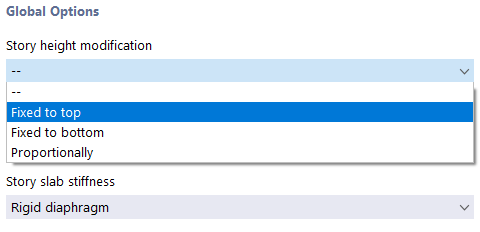Il dialogo 'Piani dell'edificio' è composto da due schede.
Base
Nella scheda Base puoi definire le altezze dei piani e impostare le condizioni al contorno per la modellazione. Un 'piano' comprende tutti gli oggetti del modello in una determinata sezione di altezza, cioè solai, pareti e colonne.
Elenco
A sinistra nell'elenco sono elencati i singoli piani dell'edificio. Come di consueto in RFEM, le informazioni nelle altre sezioni del dialogo si riferiscono alla voce che hai selezionato in questo elenco.
Con i pulsanti nella parte inferiore dell'elenco puoi creare nuovi piani. Sono assegnati con le seguenti funzioni:
| Pulsante | Denominazione | Effetto |
|---|---|---|
|
|
Nuovo piano più alto | Crea un nuovo piano superiore al primo posto nell'elenco |
|
|
Nuovo piano superiore | Crea un nuovo piano sopra all'attuale piano |
|
|
Nuovo piano inferiore | Crea un nuovo piano sotto all'attuale piano |
|
|
Nuovo piano più basso | Crea un nuovo piano inferiore all'ultimo posto nell'elenco |
|
|
Generatore di piani | Crea piani sulla base della geometria del modello esistente |
|
|
Elimina piano | Elimina il piano o i piani selezionati nell'elenco |
Dimensione del piano
Inserisci l'altezza del piano tramite l'altezza delle coordinate Zsuperiore e Zinferiore. Puoi anche definire graficamente l'altezza del piano tramite il pulsante
![]() , selezionando due nodi nel modello.
, selezionando due nodi nel modello.
L'altezza delle coordinate ΔZ descrive l'altezza del piano relativa al piano sottostante. I valori sono collegati alle coordinate assolute. L'altezza ΔZ0 rappresenta l'altezza libera tra i piani. Questo valore diventa rilevante solo se specifichi uno spessore del solaio; altrimenti la differenza di altezza si riferisce agli assi mediani dei solai.
Il campo di input per lo 'Spessore' d è accessibile se nella scheda 'Impostazioni globali' definisci l'altezza del piano tramite l'opzione Altezza libera. Qui puoi specificare lo spessore del solaio della superficie superiore del piano, che verrà quindi considerato nell'altezza libera ΔZ0.
Nel navigatore - visualizzazione di RFEM, puoi determinare se e come le dimensioni dei piani devono essere rappresentate sul modello.
Modellazione
Per ogni piano sono possibili ulteriori impostazioni che puoi adattare in questa sezione.
Modellazione del piano
Il piano del solaio superiore di un piano può essere rappresentato in quattro modi.
- Senza | Rigidezza originale: Con l'impostazione predefinita il modello viene analizzato con un calcolo globale 3D. Non vengono effettuati calcoli parziali con analisi locali 2D per solai e pareti. Tuttavia, per le analisi dinamiche vengono generati specifici fogli di uscita.
- Cedevole: Questo approccio corrisponde al concetto di piano rigido, ma i nodi FE non sono collegati rigidamente al centro di massa. In questo modo può essere considerata anche la cedevolezza di un solaio.
- Rigido: In ogni nodo FE del piano vengono impostati Collegamenti rigidi al centro di massa del solaio del piano e gli spostamenti orizzontali vengono così accoppiati.
- Senza rigidezza | Flessibile | Solo trasferimento del carico: Il solaio del piano non ha alcun effetto sulla rigidezza dentro e fuori dal piano. Questo tipo di elemento "raccoglie" semplicemente i carichi sul solaio e li trasferisce agli elementi di supporto del modello 3D. In questo modo puoi rappresentare elementi secondari come griglie e elementi di distribuzione del carico senza ulteriori effetti sul modello 3D.
A seconda della modellazione del piano, le rigidezze dei solai e delle pareti vengono considerate in modo diverso. Nella seguente tabella le opzioni sono schematicamente confrontate.
Questa tabella è descritta più dettagliatamente nel capitolo Panoramica.
Modellazione dei vincoli nodali / Modellazione dei vincoli lineari
In un piano rigido o cedevole, puoi influenzare i vincoli del solaio per il modello locale 2D. Nelle liste sono disponibili diverse opzioni di selezione.
Con un 'Vincolo con giunto fisso' viene impostato un vincolo in tutte le direzioni; non è possibile nemmeno una rotazione attorno all'asse verticale. Con le altre opzioni puoi assegnare un vincolo elastico sia ai nodi sia alle linee di un piano. I parametri corrispondono alle possibilità descritte nei capitoli Vincoli nodali e Vincoli lineari del manuale RFEM per determinare la rigidezza mediante una colonna fittizia o una parete fittizia. Il programma determina automaticamente i valori delle molle in base alle condizioni al contorno da materiali, sezioni trasversali, spessori e geometria.
Informazioni | Analitico & Rete
In questa sezione trovi informazioni specifiche sul piano corrente (selezionato nell'elenco). Nella prima colonna dei valori sono elencate le informazioni analitiche sul piano, nella seconda colonna le informazioni calcolate sulla base della rete FE generata.
Grafica
L'area di dialogo a destra mostra una bozza statica dell'altezza del piano o un'immagine dinamica del piano attuale in vista 3D. Con il pulsante
![]() puoi alternare tra le due modalità di visualizzazione. Nella vista 3D sono disponibili le consuete opzioni di controllo della grafica in RFEM.
puoi alternare tra le due modalità di visualizzazione. Nella vista 3D sono disponibili le consuete opzioni di controllo della grafica in RFEM.
Impostazioni globali
Nella scheda Impostazioni globali imposti le configurazioni principali per la modellazione dei piani, che influenzano anche la scheda Base.
Piano terra
Definisci la coordinata Z0 del punto più basso del piano terra. Con il pulsante
![]() puoi selezionare graficamente un nodo di questo piano nella finestra di lavoro.
puoi selezionare graficamente un nodo di questo piano nella finestra di lavoro.
Modifica dell'altezza del piano
Nell'elenco sono disponibili diverse opzioni per gestire le modifiche all'altezza del piano.
- --: Le modifiche all'altezza del piano non hanno effetto sul modello RFEM.
- Fissato in alto: Cambiando l'altezza, tutti gli altri nodi mantengono la loro posizione assoluta rispetto al piano superiore.
- Fissato in basso: Cambiando l'altezza, tutti gli altri nodi mantengono la loro posizione assoluta rispetto al piano inferiore.
- Proporzionale: Cambiando l'altezza, tutti gli altri nodi mantengono la loro posizione relativa nel piano modificato rispetto all'altezza superiore e inferiore.
Le opzioni di modifica dell'altezza del piano influiscono solo sui nodi interni del piano corrente. Se, ad esempio, aumenti l'altezza del piano da 3 m a 4 m (vedi immagine seguente), con l'opzione 'Fissato in alto' un nodo interno di un'asta divisa o di un'apertura manterrà la distanza dal punto più alto del piano. La distanza dal piano inferiore del piano aumenta di 1 m.
Definizione dell'altezza del piano
L'elenco offre due opzioni di selezione:
- Altezza effettiva: L'altezza del piano si riferisce agli assi mediani delle superfici del solaio.
- Altezza libera: Puoi specificare la Spessore della superficie superiore del solaio in modo personalizzato nella scheda 'Base'. Questa opzione è utile anche per leggere l'altezza netta (altezza libera ΔZ0) di un piano.
Mostra avviso per aperture trascurate
Per le aperture nei setti murari puoi controllare con il campo di controllo se le superfici delle aperture devono essere trascurate nel calcolo del modello dell'edificio. Il valore limite Δ rappresenta il massimo rapporto tra area dell'apertura e dimensione di area o cella. Se questo valore viene superato, appare un avviso corrispondente.
Nel capitolo Raccomandazioni trovi ulteriori suggerimenti per la modellazione delle aperture.
Linea di risultato verticale
Se il campo di controllo è selezionato, RFEM crea una sezione verticale per i profili dei risultati. Dopo il calcolo, puoi leggere i valori dei singoli piani su questa linea di risultato verticale.
La posizione della linea di risultato è determinata dalle distanze ΔX e ΔY. La percentuale si riferisce al centro di massa e alle direzioni degli assi positivi globali.
Con il pulsante
![]() puoi cambiare la modalità di input e specificare le distanze in valori assoluti. Questi si riferiscono all'origine del sistema di assi.
puoi cambiare la modalità di input e specificare le distanze in valori assoluti. Questi si riferiscono all'origine del sistema di assi.